Seade on kättesaamatu veaparandus 0x80070141
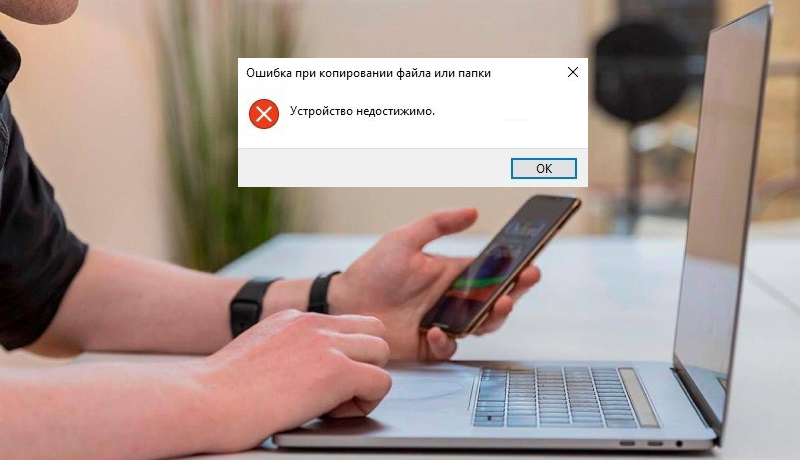
- 720
- 206
- Mrs. Willis Schoen
See probleem avaldub peaaegu kindlasti vähemalt üks kord, kui hakkate alles Apple'i seadmeid kasutama või kui naasete nende juurde pärast mitme aasta pausi. Arvuti keeldub teie seadmest fotosid või videoid kindlalt kopeerimast: Windows 10 jaoks näeb viga enamasti välja nagu lakooniline teade "seade on kättesaamatu". Veel on rohkem pangeid võimalusi - näiteks võivad Windowsi vanemad versioonid öelda: "Süsteemi külge kinnitatud seade ei tööta". Mõnikord saab näidata ka veakoodi - 0x80070141. Inglise keelega süsteemides näeb sõnum tavaliselt välja järgmine: "seade on kättesaamatu".
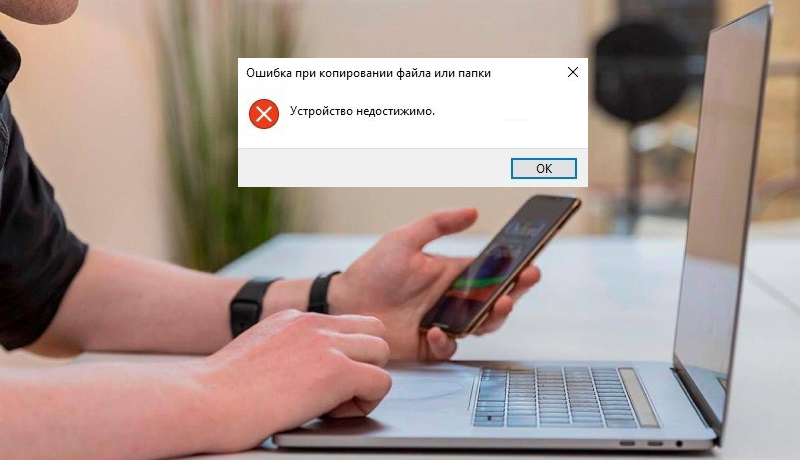
Tegelikult muidugi töötab meie seade hästi. Kogu probleem langeb Windowsi ja iOS -i failivormingute konfliktile - alates iOS 11 -st, mis avaldati 2017. aastal. Mõelge probleemi olemusele, aga ka selle lahendamiseks.
Vea "seade on kättesaamatu" põhjus
IOS 11 -s ja seejärel kõigis järgnevates iOS -i versioonides on kodeerimise ja piltide vorming muutunud. JPEG -vorming andis teed uuele (muidugi imelisele) mullika formaadile. Selles vormingus piltidel on laienemine .Heic või .Mullik. Laialt levinud videokoodek h asemel.264, avaldatud 2003. aastal, kasutab suhteliselt uut HEVC -d.

Windowsi uuemad versioonid on ehitanud vahendeid selliste vormingute äratundmiseks. Kahjuks töötab selline äratundmine sageli aeglasemalt kui tavalised opsüsteemi tööriistad. See tähendab, et kui OS on faili kopeerimiseks valmis, kuid tal polnud aega seda ära tunda, näeb see ametlikult ainult mõnda tundmatut andmemassiivi ja igaks juhuks, kui see tähistab kogu seadme salvestusruumi interaktsioonile kättesaamatuks - veakoodiga 0x80070141. Mida suurem fail on, seda rohkem aega peate selle ära tundma, nii et tõrge "seade on kättesaamatu", kui proovite mahulisi videofaile iPhone'ist arvutisse kopeerida.
Windowsi vanades versioonides (eriti Windows 7) ei pruugi sellised vahendid üldse olla - Microsoft hakkas seitsmest eemalduma 2015. aastal. Sellepärast näeb Windows 7 meile kirjutatud seadme vea kohta välja teade täiesti erinev. Kui kavatsete tulevikus kasutada Apple'i seadmeid, kuid mõtlete ikkagi, miks peaksite vahetama "esikümnesse" - siin on võib -olla peamine põhjus.
Kuidas parandada viga "seade on kättesaamatu" iPhone'is
Probleemi saab teie õunaseadme seadetes kiiresti neutraliseerida. Läheme sinna ja pöörame kõigepealt tähelepanu kategooriale "Foto". Selles otsime alapealkirja "ülekandmine Maci või PC -sse". Võimalik on valida kaks võimalust: "automaatselt" ja "Originaalide ülekandmine". Vaikimisi valitakse suvand “automaatselt” - valige selle asemel “Originals” ülekandmine. Inglise keeles kutsutakse võimalusi vastavalt "automaatselt" ja "Keep Originals". Pärast seda ei pea süsteem enam otsima viisi, kuidas ära tunda faili, mis valmistub kopeerimiseks ja teeskleb, et seade on kättesaamatu, kui see ei pea sammu - ja viga kaob kohe. Nagu näete, saate sellise probleemi seadmega väga hõlpsalt lahendada.
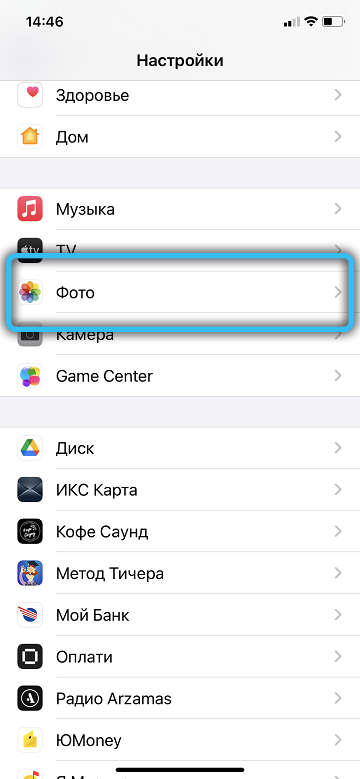
Kuid sellel lahendusel on väike kõrvaltoime: failid kuvatakse ja kopeeritakse täpselt uutes vormingutes ning Windowsi süsteemide jaoks võib vaja minna täiendavat allalaadimist HEVC koodekitega. Ilma nendeta kaotavad sellised videofailid ainult heliriba.
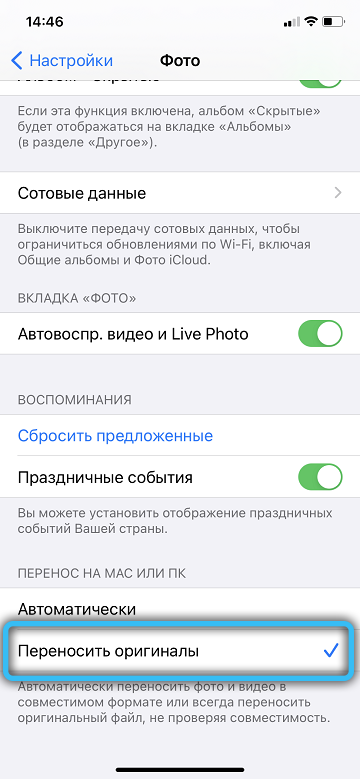
Ja mida teha, kui pärast kopeerimist koodekid alla laadida on väga laisk või kui Internetile pole juurdepääsu? Avame kaamera sätted ja otsime kategooriat "vormingud". Seal on saadaval ka kaks võimalust: "Kõrge efektiivsus" ja "Kõige ühilduvam" (inglise keeles - "kõrge efektiivsus" ja "kõige ühilduvam"). Siin mõistetakse tõhusust praktikas uute õunavormingute kasutamiseks. "Kõige ühilduvama" valimine - ja uusi vorminguid enam ei kasutata. Vajadus faile ära tunda, kui iPhone'ist kopeerimine kaob, ja tõrge "seade on kättesaamatu" kaob juba järgmine ühendus. Isegi vanad opsüsteemid saavad kõigest kohe aru.
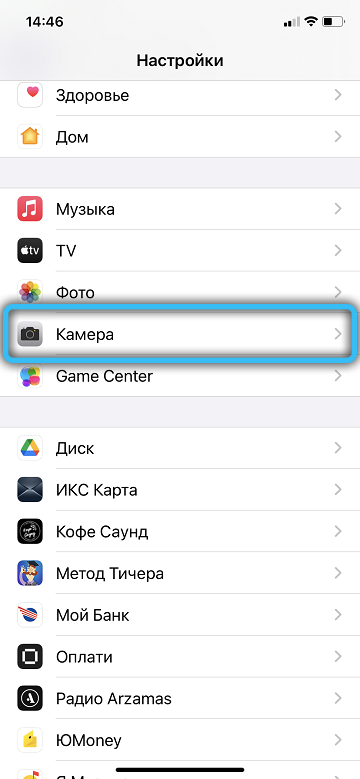
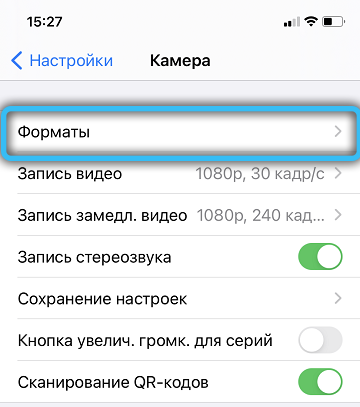
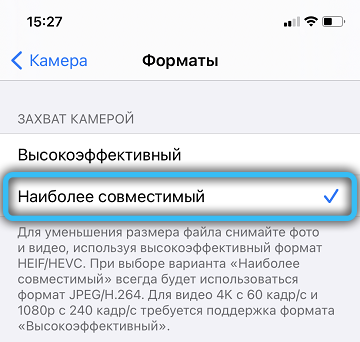
Alternatiivsed meetodid "seade on kättesaamatu"
Ehkki tõrke 0x80070141 peamine põhjus peitub failide arvutisse kopeerimisel täpselt uute vormingute tuvastamise määras, ei pruugi äärmiselt harvadel juhtudel probleemi lahendada, kasutades Apple'i seadmes vajalikke sätteid. Kui see juhtub, kontrollige järgmisi punkte:
- Kas teil on Windows 10 praegune versioon uusimate värskendustega;
- Kas kasutate USB 3.X Apple'i seadme ühendamise proovimisel? Kui jah, siis kas probleem kaob USB 2 kaudu ühendamisel.0? Kaasaegsetes arvutites, USB 3 teenindusajad.X on tavaliselt toonitud siniseks, USB 2.0 - must;

- On pesa ise ja usb-shnur ise? Kas arvuti tunneb ära teisi seadmeid?
- Kas teie meediumifailid on vaikimisi säilinud iCloudis? Kui jah, siis enne arvutisse ülekandmist peate nende koopiad oma seadmesse alla laadima. IPhone/iPadi jaoks on suvand saadaval menüüs "Seaded" → [Your_ma] → ICLOUD → Foto → Originaalide pakkumine.
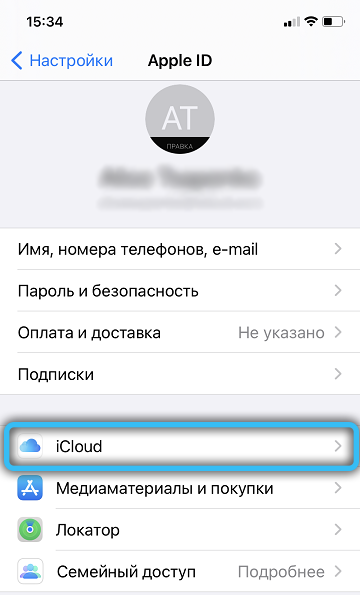
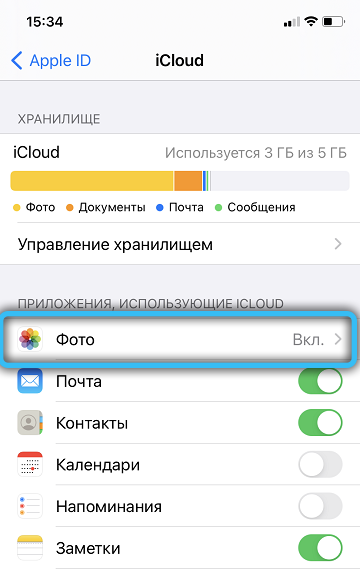
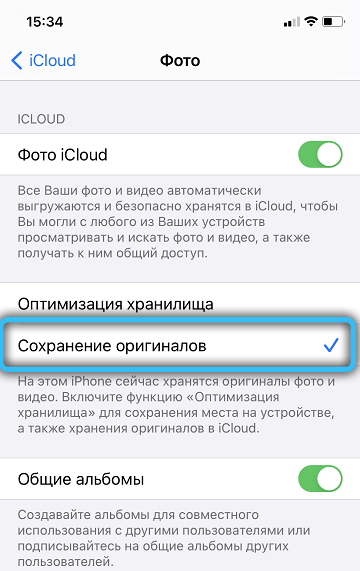
Kas see artikkel aitas teie probleemi lahendada? Jagage oma kommentaare! Kirjutage kindlasti, kui teil on küsimusi - koos leiame kindlasti lahenduse, mis aitab teid.
- « Prefiksi trikolooris on kirjutatud alglaadimine, mida see tähendab ja kuidas seda parandada
- Ühendus Apple Watch kuni Android -seadmed ühendavad kokkusobimatu »

